Как да изтеглите прозорци без парола - Изтегляне на Windows 7 без парола - софтуер
Щракнете върху "Старт". Изберете "Всички програми", а след това - "Стандарт програма". намерете и стартирайте командния ред в стандартната програма. В прозореца, който се появява, тип контрол userpasswords2 и след това върху OK. В отворилия се прозорец, щракнете върху името на левия бутон на мишката сметка. Така че можете да го изберете.
След това махнете отметката на линия "трябва да въведете потребителско име и парола." В следващия прозорец ще трябва да въведете паролата за профила си и да я потвърдите. Ако не зададете парола за сметка, няма нищо, че не е необходимо. Щракнете върху OK. Кликнете върху "Прилагане" в следващия прозорец. Сега не е нужно да въвеждате всеки път името на потребителско име и парола по време на зареждане на операционната система.
След това намерете ключа на системния регистър DefaultPassword и кликнете върху него с левия бутон на мишката щракнете двукратно щракване. Стойността на низа, който се появява, въведете паролата и натиснете OK. На следващо място, отворете регистър клона AutoAdminLogon, а в полето за стойността на тази линия, въведете "1". Затворете всички прозорци. Сега, операционната система може да се стартира автоматично, без да е необходимо да въведете потребителско име и парола.
съществуват Пароли за ограничаване на достъпа до нежелано информация на потребителите. Но, най-вероятно, много попаднат в ситуация, в която ще ви постави като един прост парола (например, за да се ограничи достъпът до файловете за деца), а след това да го забравя. Съответно, знакът не работи без парола. Първото нещо, което една мисъл бързо преинсталиране на операционната система. Но има и други опции. Ако имате Windows XP, опитайте следните методи.
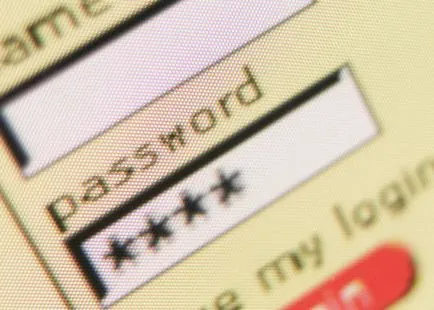
- Компютър, работещ под операционната система Windows XP, отвертка.
Първият метод, чрез който можете да се опитате да влезете в системата. Прозорецът за да въведете името, просто въведете "администратор", както и в линия, за да въведете паролата, натиснете Enter. Фактът, че повечето потребители, след като инсталирате операционната система създава потребителски профил и профила на администратора остава. Освен това, този профил не вижда на началния екран или в списъка на профили в самата операционна система.
Вторият начин - да отиде в системата без парола. Включете компютъра. Изчакайте вход парола се появява прозорец, а след това натиснете комбинацията от клавиши "Ctrl + Alt + Del + Reset". Бутонът за нулиране се намира на компютъра. След това рестартирайте компютъра си, всички пароли ще бъдат нулирани, а системата ще се стартира нормално без диалогов прозорец за въвеждане на парола.
Има и друг начин да се влезе в системата без парола. Тя е свързана с възстановяване на настройките на BIOS. Изключете компютъра. Разхлабете винтовете на капака на системата за единица и да го премахнете. Сега гледам за батерията на дънната платка (обичайните кръгли клетъчни батерии, монтирани в дънната платка) и я извадете от слота. Изчакайте около пет минути, и след това да инсталирате батерията обратно в гнездото. По този начин, настройките на BIOS ще бъдат нулирани. Затворете капака на системата.
Включете компютъра и изчакайте за операционната система да се зареди. Тя трябва да се стартира нормално. Ако диалогов прозорец, където искате да изберете потребителско име и парола се появява отново, просто оставете вход парола полето празно и натиснете бутона "Вход".
Имайте предвид, че универсален метод, за да влезете в без парола, не съществува. Много зависи от версията на сервизния пакет на операционната система, нейната версия на събранията, дънната платка и BIOS версия. Ако в един случай може да работи опция, това не означава, че тя ще работи във всички останали случаи.